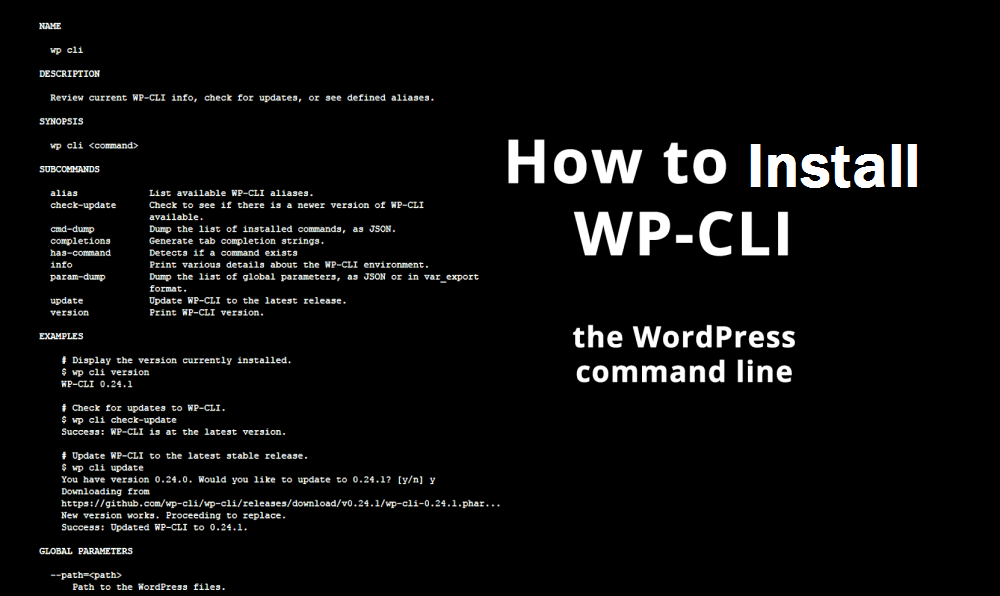
WP-CLI، مجموعهای از ابزارهای خط فرمان برای مدیریت وردپرس است؛ که به کمک آن و بدون استفاده از مرورگر وب، میتوان افزونهها را بهروز نمود، نسخه پشتیبان گرفت، پست جدید درج کرد و بسیاری از قابلیت های موجود در پنل ادمین وردپرس را اجرا نمود.
چرا با وجود رابطهای گرافیکی، استفاده از این ابزار خط فرمان توصیه میشود؟
بیشتر افراد از نسخههای گرافیکی برای نصب و بروزرسانی وردپرس استفاده میکنند، بنابراین در بیشتر موارد به دلیل مشکلات مربوط به مجوز، اقدامات آنها با شکست روبهرو میشود. وردپرس، از کاربر وب سرور برای اجرای عملیاتها استفاده میکند و اگر کابر سرور مجوزهای فایلها و دایرکتوریهای مورد نیاز را نداشته باشد، در این صورت اجرای عملیات با شکست روبهرو میشود. دستور wp-cli میتواند بهعنوان کاربر صاحب فایلها و دایرکتوریهای وردپرس اجرا شود، بنابراین کمتر احتمال برخورد با مشکلات عدم مجوز وجود دارد. علاوهبراین بهروزرسانی خط فرمان با استفاده از wp-cli بسیار سریعتر از استفاده از روش گرافیکی است.
نصب WP-CLI
نصب WP-CLI با استفاده از دستور curl بسیار ساده است:
# curl -O https://raw.githubusercontent.com/wp-cli/builds/gh-pages/phar/wp-cli.phar
در مرحله بعد میتوانید در صورت تمایل، فایل را به مسیر usr/local/bin/ انتقال دهید، بنابراین دسترسی و استفاده از آن آسان خواهد بود:
# chmod +x wp-cli.phar
# sudo mv wp-cli.phar /usr/local/bin/wp
و در آخر فعال بودن آن را با استفاده از هر یک از این دستورات زیر بررسی کنید (با حساب غیر root اجرا کنید):
$ wp --info
or
$ php wp-cli.phar --info
توجه داشته باشید:
در صورت عدم موفقیت در بررسی بالا، اطمینان حاصل کنید که phar به عنوان اجرا کنندهی suhosin در لیست سفید قرار داشته باشد. بدینمنظور میتوانید خط زیر را در فایل php.ini (در مسیر etc/php5/cli/php.ini/) اضافه کنید.
suhosin.executor.include.whitelist="phar"
مراحل نصب را میتوانید در زیر مشاهده کنید:
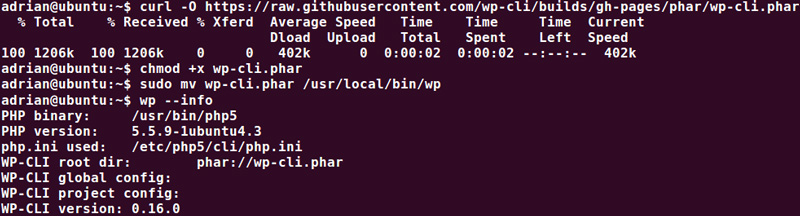
نصب وردپرس با استفاده از WP-CLI
پس از نصب WP-CLI روی سیستم کاربر، نصب و مدیریت وردپرس بسیار آسان میشود. در اینجا، فرض میکنیم Apache، MySQL و PHP روی سیستم شما نصب شده و دایرکتوری ریشه وب شما "var/www/html/" است، مراحل نصب در ادامه شرح داده شده است.
این مطلب نیز ممکن است برای شما مفید باشد: آموزش نصب وردپرس در دایرکت ادمین
ابتدا از دستور زیر برای بارگیری آخرین فایلهای وردپرس در دایرکتوری موجود استفاده کنید:
$ wp core download
در مرحله بعد، از دستورات زیر برای ایجاد فایل wp-config و پایگاه داده وردپرس جدید خود استفاده کنید، سپس مقادیر dbname، dbuser و dbpassword را به نام پایگاهداده، نام کاربر و پسورد کاربری که در سیستم شما موجود است، تغییر دهید.
$ wp core config --dbname=test --dbuser=root --dbpass=password
$ wp db create
اکنون، شما باید از دستور core install استفاده كنید؛ تا تنظیمات نصب را با مقداردهی پارامترهای url، title، admin_user، admin_password و admin_email به مقادیر مورد نظر به پایان برسانید:
$ wp core install --url="www.linoxide.com" --title="Testing WP-CLI" --admin_user="admin" --admin_password="f00@password" --admin_email="adrian@linoxide.com"

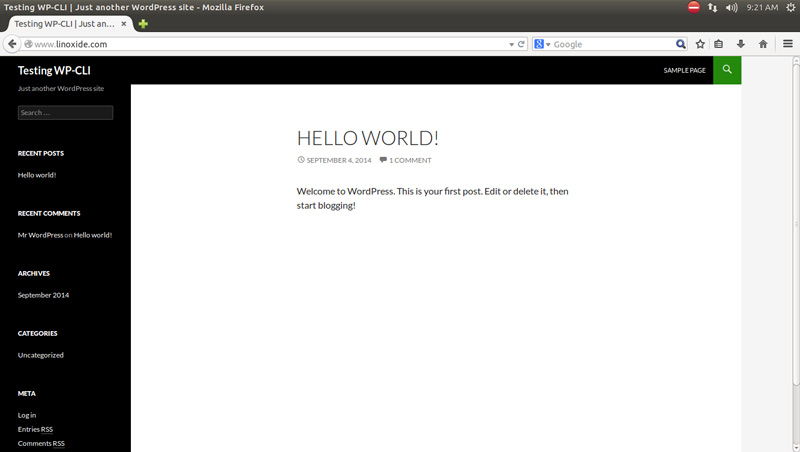
اجرای سایر عملیاتها با دستور Core
برای بررسی نسخه فعلی وردپرس در wp-cli می توانید از دستور زیر استفاده کنید:
$ wp core version

برای بهروزرسانی وردپرس یا بررسی بهروزرسانیهای موجود، میتوانید از دستورات زیر برای استفاده نمایید:
$ wp core update
$ wp core update-db

یکی دیگر از دستورهای core که ممکن است برای کاربر جذاب باشد، دستور verify-checksums است؛ که با بررسی فایلهای موجود در WordPress.org هرگونه تغییری را در فایلهای وردپرس مشخص مینماید.
$ wp core verify-checksums

افزونهها
WP-CLI نصب و بهروزرسانی افزونهها را نیز بسیار آسان میکند. بدین منظور ابتدا میتوان از گزینه جستجو برای جستجوی افزونه استفاده کرده و سپس از نام اسلاگ در جدول برای نصب آن افزونه استفاده نمود:
این مطلب نیز ممکن است برای شما مفید باشد: غیرفعال سازی افزونه های وردپرس از پایگاه داده
جستجوی افزونه
$ wp plugin search seo
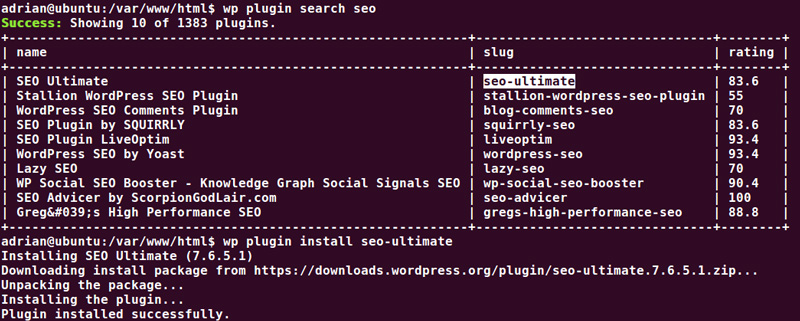
نصب کردن افزونه
$ wp plugin install seo-ultimate
فعال کردن افزونه
$ wp plugin activate seo-ultimate
غیرفعال کردن افزونه
$ wp plugin deactivate seo-ultimate
حذف کردن افزونه
$ wp plugin delete seo-ultimate
با استفاده از دستور update نیز میتوانید هر ماژول را با آخرین نسخه بهروز کنید. میتوانید از این دستور به صورت "plugin update pluginname" استفاده نمایید، یا فقط آن را به همراه آرگومان all-- استفاده کنید؛ تا تمام افزونهها را بررسی کرده و بهروز نماید.
$ wp plugin update --all

قالبها
کار با قالبها به آسانی کار با افزونهها است. برای نصب یک قالب جدید میتوانید از گزینه "theme search" نیز استفاده کرده و سپس از نام اسلاگ به همراه دستور install برای نصب خودکار آن استفاده نمایید:
$ wp theme search red
$ wp theme install graphene
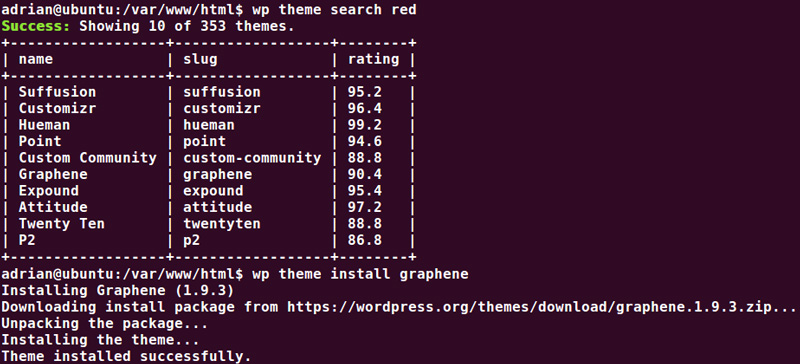
همانند افزونهها، میتوانید قالبها را به صورت جداگانه با دستور "theme update themename" یا با استفاده از آرگمان all-- به همراه دستور update بهروزرسانی کنید؛ تا همه قالبها بررسی شده و بهروزرسانی گردد:
$ wp theme update --all

منبع:
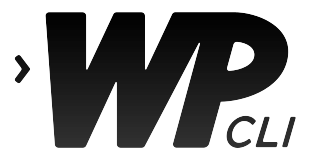
 نصب OpenCV در CentOS
نصب OpenCV در CentOS  نحوه نصب و استفاده از SQLite در اوبونتو 20.04
نحوه نصب و استفاده از SQLite در اوبونتو 20.04  شرایط نصب دایرکت ادمین
شرایط نصب دایرکت ادمین  ایجاد کاربر SFTP بدون دسترسی Shell در CentOS / RHEL 8
ایجاد کاربر SFTP بدون دسترسی Shell در CentOS / RHEL 8
0 دیدگاه
نوشتن دیدگاه